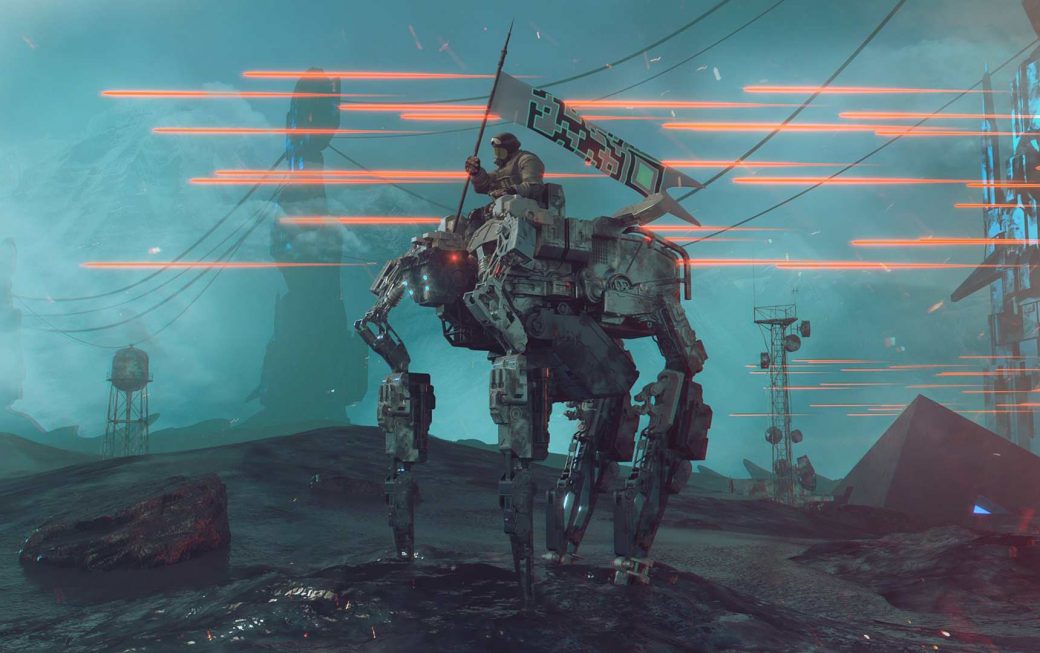Bilgisayar hızlandırma ayarları ve hızlı çalıştırma yöntemleri nedir ve oyun performansınızı nasıl etkiler?
Eskimiş sürücüler veya kötü amaçlı yazılım sorunları gibi PC’nizin oyun oynamak için tam olarak hızlı çalışmamasının bir çok sebebi vardır. Düşük bir FPS, iyi bir oyun deneyimi sağlamaz, bu nedenle olması gerekenlerin bilmek önemlidir. Bilgisayarınızı oyun oynamak ve hızlı çalışmasını sağlamak için neler yapılabilir.
Bilgisayar hızlandırma ayarları ve hızlı çalışmasını sağlama
PC oyunlarının oyun konsollara göre daha yüksek grafik ve birçok avantajı sahiptir, ancak bilgisayarınızın iyi performansı iyi optimize edilmiş olmalıdır. Oyun geliştiriciler her yapılandırmayı test edemedikleri için, PC oyunları her zaman sizin ayarlamanızla maksimum performans gösterecektir. PC’lerde çok daha fazlasını yapabilirsiniz.Bilgisayarınızı yavaşlatabilecek şeylerin arasında çalışan çok sayıda arka plan programı, kötü amaçlı yazılım, virüs ve güncellenmemiş sürücüler bulunur. Bu sorunları çözmek oyun hızını artırmaya yardımcı olabilir.
FPS nedir ve nasıl hesaplanır?
Oyunlar ekranınızda videolar gibi hızlı bir dizi resimden oluşur. Bu görüntülere çerçeve adı verilir ve video kartınız tarafından bilgisayarınızda çalışan oyun programından aldığı veriler kullanılarak oluşturulur. Monitörünüz tarafından bir saniyede görüntülenen kare sayısına kare hızı veya kare / saniye (FPS) adı verilir.Oyununuzun hangi FPS’de çalıştığını bilmiyorsanız, oyununun kendi Video Ayarları menüsünde FPS’yi görüntülemek için bir seçeneği vardır.Steam veya GeForce Experience kullanıyorsanız, her ikisinin de FPS’yi görüntülemek için ayarları vardır, yada Fraps’ı da kullanabilirsiniz.
Bilgisayar hızlandırma ayarları FPS nasıl arttırılır?
Bilgisayar hızlandırma ayarları için genellikle 60 FPS tavsiye edilir, çünkü aynı zamanda standart monitörler 60Hz’de çalışır. Hertz veya bir monitörün yenileme hızı, monitörün bir saniyede görüntüleyebileceği görüntüdür.Örneğin,120 fps’de çalışan bir oyun, 60Hz’lik bir monitörde yalnızca maksimum 60 fps görüntü verecektir. 60Hz yıllardır standartken, birçok yeni oyun monitörü artık 120Hz veya 144Hz gibi daha yüksek yenileme hızlarına sahip. Yenileme hızı yüksek bir monitöre sahip bir bilgisayar satın alırsanız daha da akıcı bir oyun deneyimi keyfini sürersiniz.
Windows 10’da yenileme hızınızı öğrenmek için:
Windows Ayarlarını açmak için klavyenizdeki Windows tuşu + I basın.”Sistem” i tıklayın.Aşağı kaydırın ve “Gelişmiş görüntü ayarları” nı tıklayın.Her ekranın veya monitörün altında listelenen yenileme hızınızı ve ekran çözünürlüğünüzü göreceksiniz.Yenileme Hızınızı görebilirsiniz.
(Önceki Windows sürümlerinde bu bilgiyi ‘Denetim Masası’> ‘Görünüm ve Kişiselleştirme‘> ‘Ekran çözünürlüğünü ayarla‘> ‘Gelişmiş ayarlar‘> ‘Monitör‘ altında bulabilirsiniz)
FPS’yi öğrendikten sonra, FPS’nizi ne kadar artırabileceğinizi bileceksiniz. Bu noktada FPS’nizi not edin, böylece herhangi bir şeyin değişip değişmediğini anlayacaksınız.
Oyun performansını ne düşürür?
Eski sürücüler
Eski veya yavaş grafik kartları
Bilgisayarda çalışan diğer programlar
Oyun ayarları çok yüksek
Gerekenden daha yüksek bir çözünürlükte çalışıyor
FPS’yi nasıl artırabiliriz?
Grafik ve video sürücülerini güncelleyin. AMD, NVIDIA ve Intel, kartlarında performans iyileştirmeleri olan sürücüleri düzenli olarak yayınlamaktadır. Bu nedenle, grafik kartı performansını artırmak için, kartınız için en son sürücüleri indirip yüklemeniz önemlidir. Sürücünüzün gelecekte güncel kalmasını sağlamak için tüm otomatik güncellemeyi aktif yapabilirsiniz.
Ekran çözünürlüğünüzü azaltın
Daha yüksek çözünürlükler, piksel sayısını artırır, bu da FPS’nizi önemli ölçüde azaltabilir. İdeal olarak, oyunları ekranınızla aynı çözünürlükte çalıştırmak istersiniz. Ancak, diğer oyun ayarlarınızı düşürdükten sonra bile yeterli FPS’yi korumakta zorlanıyorsanız, ekran çözünürlüğünüzü düşürmek isteyebilirsiniz. Hemen hemen her oyunun video ayarları menüsünde bunu yapma seçeneği olacaktır.
Grafik kartı ayarlarını değiştir
AMD ve NVIDIA, kartlarındaki performans ayarlarını değiştirebileceğiniz kontrol panelleri sağlar. En önemli seçenek, güç modunuzu maksimuma değiştirmektir; bu, grafik kartınızın elektrik tasarrufu sağlamaya veya işlem gücünü azaltarak daha verimli olmaya çalışmayacağı anlamına gelir.
FPS güçlendirici yazılımına yatırım yapın
FPS hızlandırıcı yazılımı, oyunlarda kare hızınızı artırmayı vaat ediyor, ancak oyun optimizasyon yazılımının yapabileceği en iyi şey, arka plan işlemlerini durdurmak veya yavaşlatarak oyununuz için bilgi işlem gücünü serbest bırakmaktır.
Microsoft, bir oyundayken Windows tuşu + G tuşlarına basarak erişebileceğiniz Windows 10 ile Oyun Modu‘nu ekledi. Oyun modu, bilgisayarınızda çalışan diğer programların etkisini azaltabilir, ancak bu programları doğrudan Görev Yöneticisinden kapatmanız daha iyi olacaktır.
PC oyunlarını yüksek bir kare hızında oynamak bugünlerde çok yaygın olabilir. Ancak çoğu oyuncu, sorunu nasıl çözebileceğini bilmiyor. Eğer donanım yükseltmesi için bir bütçe ayıramıyorsanız, bu düzeltmeler oyununuzun biraz daha sorunsuz çalışmasını sağlayabilir. Ve çoğu durumda, doğru teşhis, oyun oynamayı keyifli bir hale getirir.